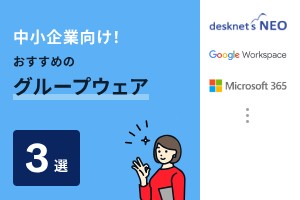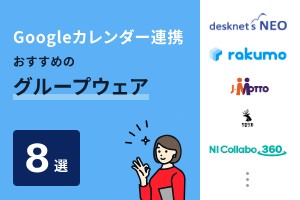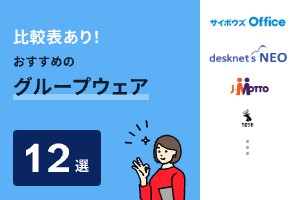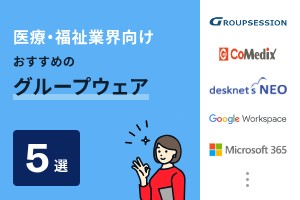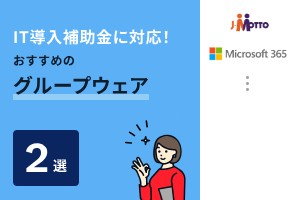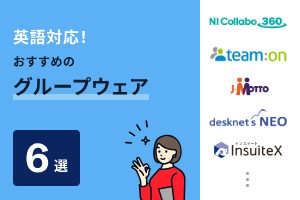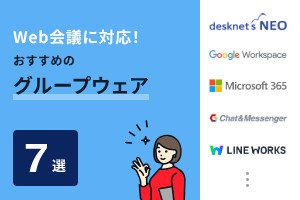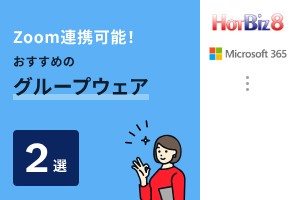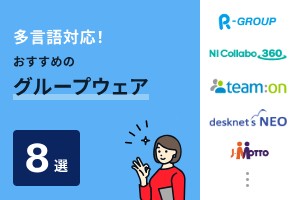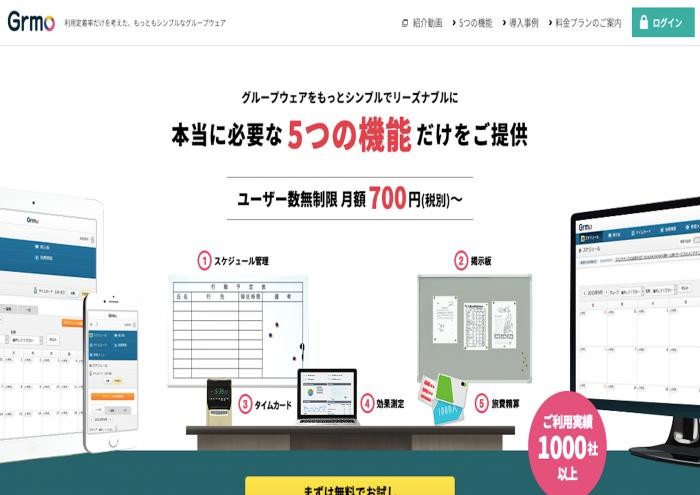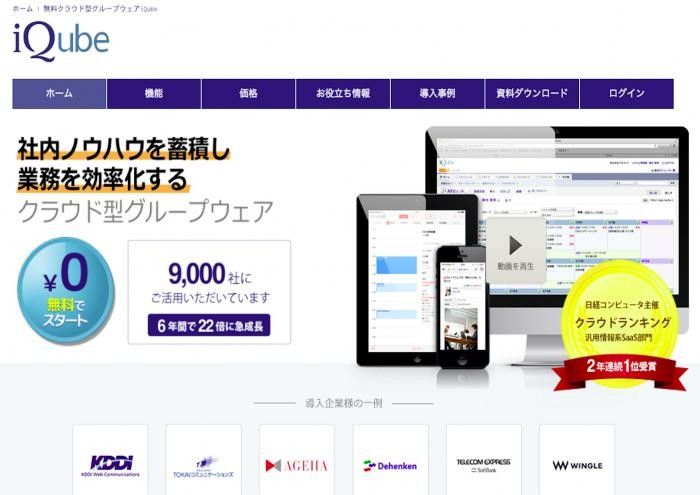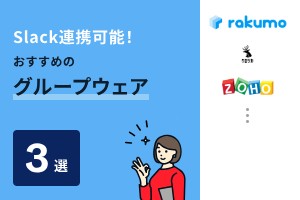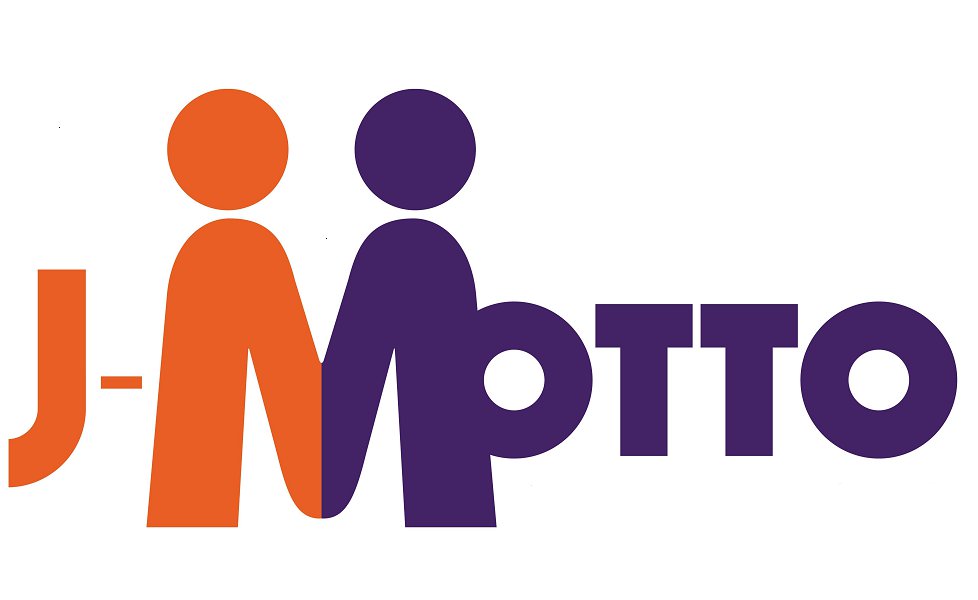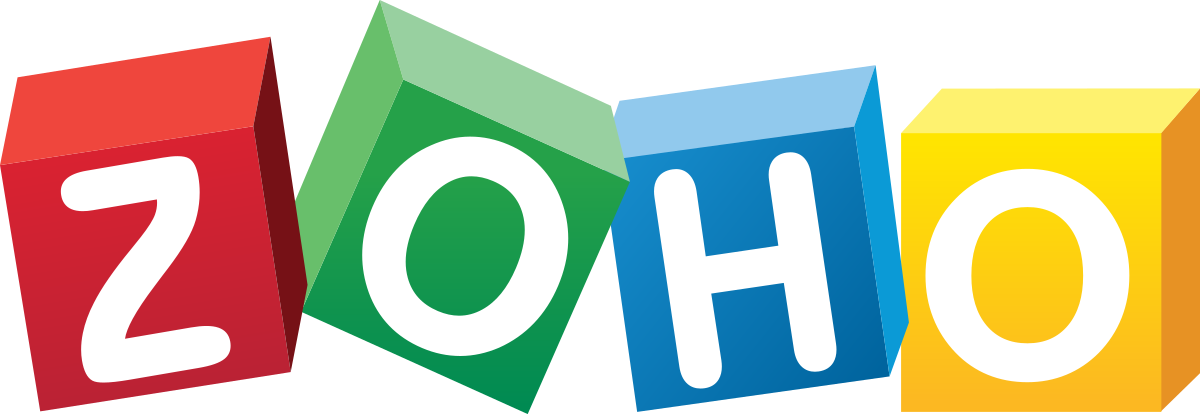Microsoft 365の評判と実態|15個のグループウェアを試したPRONIアイミツが徹底比較!
「Microsoft 365」はコストパフォーマンスの高さに定評があるグループウェア。料金プラン自体が安価に設定されているうえ、メールやビデオ通話、社内SNSといった機能が標準搭載。「Microsoft 365」1つで、あらゆるビジネスシーンのニーズをカバーできます。導入数は世界トップクラスの実績。リサーチ会社やシンクタンクによるグループウェアのシェア調査では、毎年上位にランクイン。ユーザーからの評価も極めて高く、ブログや口コミ・レビューサイトを見ても、ネガティブな意見はほとんど見当たりません。
そこで本記事では、グループウェア「Microsoft 365」の評判と口コミを徹底調査しました。他サービスと比較したメリットや「Microsoft 365」の使い方も網羅。この記事だけで、「Microsoft 365」の全てが分かります。
- <総評>「Microsoft 365」は低コストであらゆるビジネスシーンをカバーするツール
- Microsoft 365とよく比較されるサービス
- 「Microsoft 365」の6つのメリット
- 徹底調査でわかった「Microsoft 365」がおすすめの人・会社
- 「Microsoft 365」の成功事例
- まずは「Microsoft 365」の無料体験を
- まとめ
<総評>「Microsoft 365」は低コストであらゆるビジネスシーンをカバーするツール

「Microsoft 365」の何より大きな特長は、リーズナブルな料金で豊富な機能を利用できること。
「Microsoft 365」では、3種類の料金プランが用意されています。最安の「Business Essentials」(1ユーザーあたり月額540円 ※年間契約の場合、以下同様)では法人向け―ル+OneDriveやExchangeといったビジネスツール。「Business」(1ユーザーあたり900円)ではWord・ExcelといったOfficeアプリケーション+OneDrive、最上位の「Business Premium」では法人メール+Microsoftが提供しているすべてのアプリ&ビジネスツールが使えます。メールボックスやオンラインストレージも業界トップクラスの容量。資料のやりとりでも、困ることはないはずです。
さらにすべての機能が、定期的に自動アップデート。更新のために、仕事の手が止まってしまうようなこともありません。グループウェアを使うのが初めての企業も、比較的安心して導入できるのではないでしょうか。
他のグループウェアと比べてどうなのか?
まず料金の面から。前述のように、「Microsoft 365」の最安プラン「Business Essentials」は年間契約でユーザー1人あたり月額540円です。必ずしも安いという金額ではありませんが、「Microsoft 365」は社内SNSやwebサイト作成機能がありますから、これらの機能を重視するのであればリーズナブルと言えるのではないでしょうか。
さらに、「Microsoft 365」は、デフォルトで最大容量1TBのオンラインストレージも用意しています。
次に、機能面を見ていきましょう。「Microsoft 365」は最安プランでも、情報共有ツールやビデオ通話機能がひと通り揃っています。一般的なビジネスシーンなら、まず不便を感じることはありません。さらに最上位プランの「Business Premium」なら、それらに加えWordやExcel、PowePointといったOfficeアプリケーションが揃います。しかも最大15台の端末に、インストールすることが可能です。
当然ながら、Officeアプリケーションを追加料金なしで使えるグループウェアはほかにはありません。この点も「Microsoft 365」が、人気を集めている理由の1つだと思います。
Microsoft 365とよく比較されるサービス

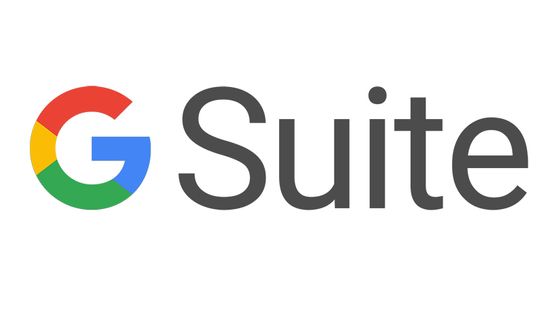




「Microsoft 365」の6つのメリット

コスパが高い
この点については、冒頭でも触れたとおりです。ユーザー1人あたり月額540円。社内SNSやビデオ通話、公開用webサイト作成といった機能がひと通り使えます。そのうえ、プランによっては追加費用なしでWordやExcelの利用ライセンスも付与。費用を抑えつつ、機能にもしっかりこだわりたい人には、うってつけのグループウェアではないでしょうか。
ストレージが大容量
「Microsoft 365」のオンラインストレージは、業界トップクラスの大容量。契約プランを問わず、最大1TBのストレージが用意されています。通常のメールやファイル共有といったやりとりでは、まず困ることはないでしょう。最大30GBの「G Suite」のストレージと比較しても、少なくとも30倍以上の画像や資料を保存できます。
Officeアプリをさまざまなデバイスで使える
前述のように、「Business Premium」プランでは定額料金内でOfficeアプリケーションのライセンスが付与されます。PC5台・スマートフォン5台・タブレット5台の合計15台のデバイスに、インストールが可能。外出先での資料や原稿確認などができます。ビジネスシーンにおけるスマホの利用率が急速に伸びている今、非常に役立つサービスではないでしょうか。
セキュリティに強い
「Microsoft 365」を使ってやりとりしたデータは、すべてMicrosoft社が運営するデータセンターに保存。災害やトラブルの際も、消失する心配はいりません。セキュリティ対策を重視する人にも、おすすめのツールです。
常に最新状態のアプリを使える
アプリを更新・管理する手間がかからないのも「Microsoft 365」のメリットの1つ。ExcelやPowerPointは常に最新版に自動アップデートされるうえ、web上の管理画面から誰がどの端末にアプリをインストールしているのかひと目で把握することが可能です。更新の都度データを、バックアップする必要もありません。
32ヵ国語に対応済み
英語・中国語のほか、ベトナム語・タイ語などトータル32ヵ国の言語に対応。タイムゾーンも、自由自在に設定できます。国内と海外の拠点でまったく同じツールを使えば、情報共有もよりスピーディーに行えるようになるのではないでしょうか。
徹底調査でわかった「Microsoft 365」がおすすめの人・会社

紹介したメリットを踏まえ、「Microsoft 365」はどういった人や企業に向いているのか、具体的に見ていきましょう。
予算の限られる中小企業
最安プランの「Business Essentials」ならユーザー1人あたり月額540円。ハイエンドの「Business Premium」でも月額1,360円で利用できる「Microsoft 365」。ここまでご紹介した通り、低価格ながら機能も非常に充実しています。できるだけコストを抑えて業務効率化を図りたい中小企業には、うってつけのツールの1つではないでしょうか。
初めてグループウェアを導入する企業
操作性やUIに対する評価は、業務内容や仕事の進め方によって人それぞれ変わってくるでしょう。「Microsoft 365」に搭載されているツールの操作画面は、いずれもシンプルで使いやすさに定評があります。多くの人に馴染み深いWordやExcelのインターフェイスがベースになっているのも、関係しているのかもしれません。そのうえ24時間365日対応のサポートデスクも用意。グループウェアが初めての企業も、安心して利用できると思います。
セキュリティ対策を重視する人
すべてのデータやファイルが、専用のデータセンターに保管。万が一の際も、消失の心配はいりません。BCPを含め、セキュリティ対策を重視する人にもおすすめできます。
海外展開している企業
30ヵ国以上に対応しているグループウェアは、そう多くはありません。海外拠点とのコミュニケーションや情報共有にも、大きく役立つのではないでしょうか。
「Microsoft 365」の成功事例

続けて「Microsoft 365」の成功事例を、2つご紹介します。
【A社の場合】
乳製品メーカーとして、50年以上の歴史を持つA社。各工場の製造実績や商品の仕様書、営業会議の議事録…。膨大な量の情報資産をより効率的に管理するために、「Microsoft 365」を導入しました。
結果として、管理コストが大幅に改善。全社員に「Microsoft 365」のライセンスを割り当てたことで情報共有がスピーディーに。また同じ方針のもとでそれぞれの部署が分業化し、仕事に取り組めるようになりました。さらにそれまでメールで行っていた業務連絡を、社内SNSで対応。より本質的な業務に、時間を割けるようになりました。
【B社の場合】
港湾荷役を中心に、陸送・保険代理・不動産管理といった事業を展開しているB社。ペーパーレス化を推進するために「Microsoft 365」を導入しました。その日の作業予定表やタスク管理など、印刷してオフィスに貼り出していた書類を電子データで持ち歩けることが可能に。さらオンライン版のExcelの同時編集機能を活用することで、書類作成自体も手分けして行えるようになりました。
まずは「Microsoft 365」の無料体験を

最後に「Microsoft 365」の登録方法についてご紹介します。30日間の無料トライアル期間が用意されているのでまずはトライアルに申し込み、機能や使い勝手を試してみましょう。
1.トライアル申し込みページで必要事項を入力
まずは「Microsoft 365」のトライアル申し込みページ(https://signup.microsoft.com/Signup?OfferId=467eab54-127b-42d3-b046-3844b860bebf&dl=O365_BUSINESS_PREMIUM&culture=ja-JP&country=JP&ali=1?Origin=JPNCommercial)にアクセス。氏名やメールアドレスなど、必要事項を入力します。入力が済んだら「次へ」をクリック。
2.ユーザーアカウントを作成
続けて表示されるページに、希望のアカウント名とパスワードを入力。入力が完了したら、利用規約を確認。画面下部の「アカウントの作成」をクリック。SMSでの認証を経て、ポータル画面に自動的に遷移します。これで、登録は完了です。
まとめ

コストパフォーマンスの高さに定評があり、世界トップクラスのシェアを誇る「Microsoft 365」。大きな欠点もなく、グループウェアが初めての企業も安心して利用できると思います。グループウェアを導入する際は、今回ご紹介した内容をぜひお役立てください。